Hvordan sette Reddit-bakgrunner som bakgrunn på PC og Android automatisk

Å angi Reddit-bakgrunnsbilder som bakgrunn vil ikke påvirke nytten av nettstedet, men vil hjelpe deg med opplevelsen mens du surfer.
Hver gang et Windows-operativsystem støter på et kritisk problem, viser systemet automatisk den blå skjermen for død eller forkortet BSOD. Som standard starter PCen automatisk på nytt. Det antas generelt at en omstart vil løse problemet og at Windows vil begynne å kjøre ordentlig når det startes på nytt.
Dessverre er det et stort problem med denne standard omstarten. Rett før omstarten begynner, får du et øyeblikk – mindre enn et sekund – til å lese meldingen som forklarer den kritiske feilen på skjermen. Det er nesten umulig å lese fordi omstarten skjer for raskt, noe som betyr at du har liten eller ingen tid til å se hva som forårsaket problemet.
Og med mindre du vet å se etter meldingen, er sjansen stor for at du ikke en gang legger merke til den.
Selv om det er åpenbare fordeler ved å oppgradere til et nyere system, for eksempel Windows 10, kan noen brukere finne mer nytte fra et mer stabilt og mindre krevende operativsystem, noe som betyr at å holde seg til Windows 7 vil være å foretrekke.
Vei fordeler og ulemper sammenlignet med dine egne behov og avgjør om du vil installere Windows 7.
Fordeler
– Stabil
– Relativt lett
– Klassisk brukergrensesnitt
– Fungerer med de fleste moderne eksterne enheter
Ulemper
– Gamle sikkerhetsprotokoller
– Ikke kompatibel med noe moderne maskinvare
– Ikke kompatibel med noen moderne programvare
– Mangler noen UI-løsninger
Du kan også kjøpe Windows 8 Professional fra Amazon som en DVD. Ikke bare kommer det med et av de beste klassiske systemene for PC-en, men det kan også være et godt stykke for enhver IT-samler ettersom det vil bli en relikvie i nær fremtid.
Følgende enkle trinn må følges for å deaktivere automatisk omstart ved systemfeil i Windows 7, slik at du har mer tid til å vurdere problemet. Det er en enkel oppgave og kan gjøres på mindre enn ti minutter.
1. Klikk på startknappen, skriv "Avanserte systeminnstillinger", og velg deretter "Vis avanserte systeminnstillinger".
2. Dette vil vise deg ganske mange alternativer. Fra disse alternativene, identifiser oppstarts- og gjenopprettingsdelen som vil være der nederst i vinduet og klikk på knappen for Innstillinger.
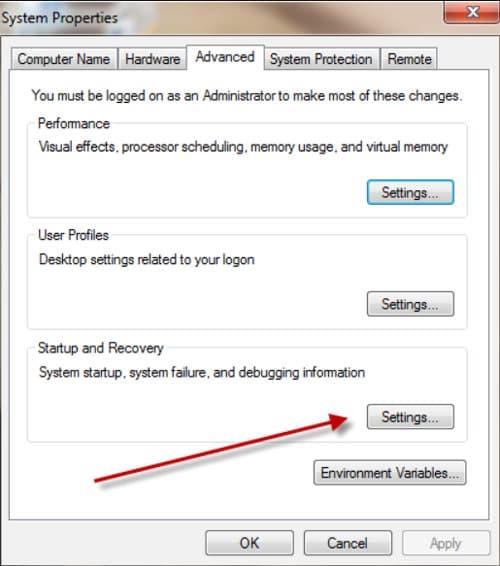
3. I oppstarts- og gjenopprettingsvinduet vil du finne en avmerkingsboks rett ved siden av alternativet Automatisk omstart. Bare fjern merket i avmerkingsboksen.
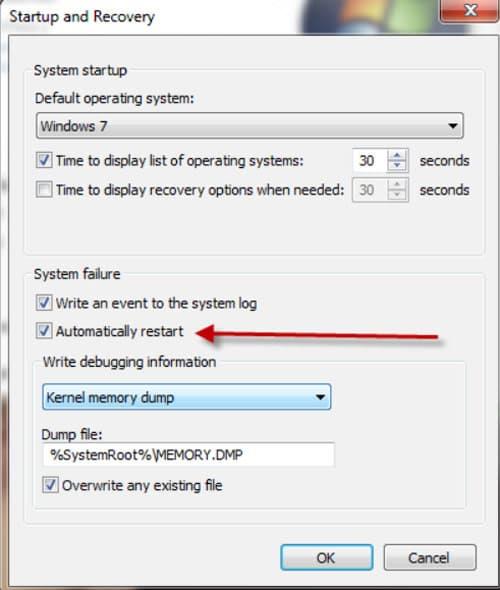
4. Velg OK.
5. OK må klikkes på både oppstarts- og gjenopprettingsvinduet og vinduet Systemegenskaper individuelt.
6. Lukk systemvinduet.
Når du har fulgt disse trinnene, uansett hva problemet er, vil ikke Windows 7 starte systemet på nytt automatisk. I stedet, når det oppstår et problem, må du starte systemet på nytt manuelt.
Noen ganger kan du kanskje ikke starte opp Windows ved å bruke den nevnte prosessen. I så fall kan du deaktivere automatisk omstart ved systemfeil i Windows ved å bruke avanserte oppstartsalternativer.
1. Før du får opp Windows Splash Screen, trykk F8. Dette tar deg til Avanserte oppstartsalternativer.
2. Bruk piltasten på tastaturet for å markere ønsket alternativ. I dette tilfellet er ønsket alternativ Deaktiver automatisk omstart ved systemfeil. Fremhev det.
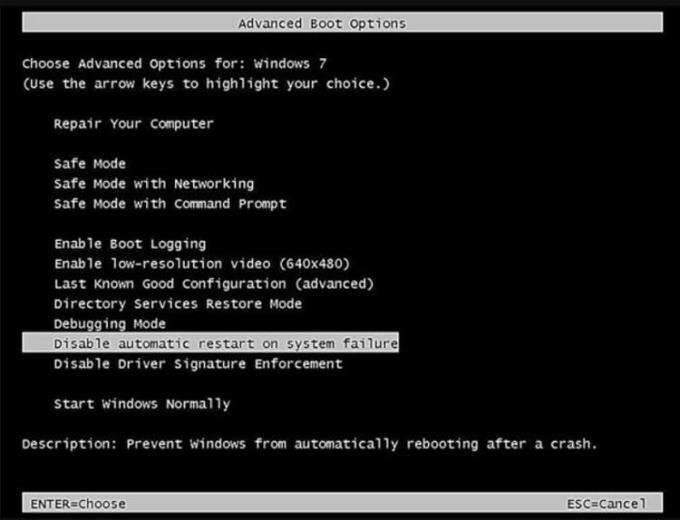
3. Trykk Enter.
Etter å ha deaktivert automatisk omstart ved systemfeil, er det en sjanse for at Windows 7 kan fortsette innlastingsprosessen eller ikke. Dette avhenger av typen av problemet eller feilen som Windows opplever.
Nå som du har deaktivert automatisk omstart ved systemfeil, vil den ikke starte på nytt neste gang datamaskinen støter på et problem. I stedet vil den vise deg problemet og også gi deg informasjonen knyttet til det.
Å angi Reddit-bakgrunnsbilder som bakgrunn vil ikke påvirke nytten av nettstedet, men vil hjelpe deg med opplevelsen mens du surfer.
Microsoft har annonsert at januar 2020 vil markere slutten på livet for Windows 7, noe som betyr at offisiell støtte for produktet ikke lenger vil fungere.
Det er et velkjent faktum at de fleste appene som eies av Facebook nå har en «Stories»-funksjon. Den er også til stede på WhatsApp i skjemaet "WhatsApp Status". Dessverre må de fleste brukere ty til å ta et skjermbilde.
Vi utforsker funksjonene til Office 365 eller Office 2019 og avgjør om det er det riktige kjøpet.
Med Windows 10 kan du umiddelbart få tilgang til programmene eller applikasjonene du trenger ved å feste dem til oppgavelinjen.
Windows 10 er det siste tilskuddet til Windows-familien, og det var målet til Microsoft da de utformet det oppdaterte operativsystemet for å gjøre det tryggere og sikrere.
Windows 10 kommer med mange nye funksjoner, men av dem alle er Cortana en av de beste. Du kan til og med bruke den til å slå av PC-en.
Hvis du er teknisk kunnskapsrik, kan du bruke disse instruksjonene for å installere One UI Beta på Galaxy Note 9, S9 og S9 Plus.
Animojis var en av de mest omtalte funksjonene til iPhone da Animojis ble lansert, men de har vært begrenset til kun iPhone X per nå. Det er imidlertid en måte å få noe som kan sammenlignes på Android-enheten din.
Å få oppgavene utført uten avbrudd er alltid tilfredsstillende. Konstante distraksjoner kan være frustrerende og irriterende. Det samme gjelder arbeid på skjermen. Gjentatte annonser som dukker opp er
Spesielt i arbeidssituasjoner bør du kjenne til viktige snarveier i Microsoft Outlook for å gjøre jobben din enklere og slik at du kan løse eventuelle oppgaver raskere.
I spillerens verden regnes Windows som en av de beste plattformene å bruke. Windows 10 får flere oppdateringer hvert år som forbedrer PC-spilling med spesiell programvareoptimalisering.
Det er generelt forstått at en av hovedforskjellene mellom en iPhone og en Android er at Android-telefoner ikke kan bruke iMessage. Grunnen til at folk antar iMessage er ikke et alternativ
Flere Android-brukere kan ha sin egen plass med sine egne apper og data på enhetene sine. Slik setter du opp alt.
Windows 10 er et Microsoft-operativsystem som ble lansert i 2015. Det er et av de vanlige operativsystemene til Microsoft. Windows 10-brukere mottar programvareoppdateringer fra tid til annen. Disse oppdateringene prøver å forbedre Windows 10s driftskapasitet, men den generelle fremtiden er ikke klar, og selv de som er kjent med Microsoft-produkter er ikke helt sikre på hva som ligger foran OS.
Akronymet NFC står for Near Field Communication. Som navnet antyder, muliggjør den kommunikasjon mellom kompatible enheter som er innenfor nært hold.
Hvis du er en Windows-bruker, kan du komme over den svarte pilen. Du kan se den svarte pilen i alle versjoner av Windows i Enhetsbehandling. Hva mener de?
Android Pie, også kjent som Android 9 Pie, er den nyeste versjonen av Android OS. Den ble først lansert i 2018 og oppdateringen er tilgjengelig for nesten alle nye Android-telefoner.
Android-telefoner bruker et av de beste og mest stabile operativsystemene som er tilgjengelige, men noen ganger kan dette operativsystemet forårsake problemer. Hvis du føler at det er noe galt, prøv å starte enheten på nytt i sikkermodus for å se om det løser problemet.
Vi undersøker om en oppgradering til Microsoft Office 2019 er verdt det med denne anmeldelsen av produktet.
Det er mange grunner til at den bærbare datamaskinen din ikke kan koble til WiFi, og det finnes derfor mange måter å fikse feilen på. Hvis den bærbare datamaskinen din ikke kan koble til WiFi, kan du prøve følgende måter å fikse dette problemet på.
Etter at brukere har opprettet en USB-oppstart for å installere Windows, bør de sjekke USB-oppstartens ytelse for å se om den ble opprettet eller ikke.
Flere gratisverktøy kan forutsi diskfeil før de skjer, noe som gir deg tid til å sikkerhetskopiere dataene dine og erstatte disken i tide.
Med de riktige verktøyene kan du skanne systemet ditt og fjerne spionprogrammer, reklameprogrammer og andre skadelige programmer som kan lurke på systemet ditt.
Når en datamaskin, mobilenhet eller skriver prøver å koble til en Microsoft Windows-datamaskin over et nettverk, kan for eksempel feilmeldingen «nettverksbanen ble ikke funnet» – feil 0x80070035 – vises.
Blåskjerm (BSOD) er en vanlig og ikke ny feil i Windows når datamaskinen opplever en alvorlig systemfeil.
I stedet for å utføre manuelle og direkte tilgangsoperasjoner på Windows, kan vi erstatte dem med tilgjengelige CMD-kommandoer for raskere tilgang.
Som med Windows 10 kan du også bruke tredjepartsprogramvare for å gjøre oppgavelinjen i Windows 11 gjennomsiktig.
Etter utallige timer med bruk av den bærbare datamaskinen og stasjonære høyttaleroppsettet fra universitetet, oppdager mange at noen smarte oppgraderinger kan gjøre den trange studentboligen om til det ultimate strømmesenteret uten å tømme bankkontoen.
En bærbar PCs berøringsplate er ikke bare til for å peke, klikke og zoome. Den rektangulære overflaten støtter også bevegelser som lar deg bytte mellom apper, kontrollere medieavspilling, administrere filer og til og med se varsler.




























